Elemento: Associazione
Un'associazione è una relazione UML che esprime riconoscimento. L'elemento di riconoscimento punta a un altro elemento come puntatore.
Nel codice IEC, ciò corrisponde a a POINTER TO o REFERENCE TO affermazione (ad esempio ptrFb_A: POINTER TO Fb_A; o ptrFb_B: REFERENCE TO Fb_B;). Ecco perché entrambi Associazione (POINTER) e Associazione (RIFERIMENTO) gli elementi sono disponibili nell'editor UML. La cardinalità indica la frequenza con cui si verifica la relazione. Nel codice IEC, corrisponde a un ARRAY[ .. ].
Quando si specifica una cardinalità maggiore di 1, il sistema dichiara quanto segue:
ptrMulti_B : ARRAY[1..8] OF POINTER TO Fb_B;
Un'associazione punta da una classe o da un elenco di variabili globali a una classe (digitare: FUNCTION_BLOCK) o a DUT.
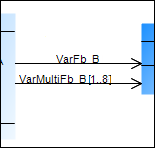
Proprietà
Relazione | Tipo di relazione |
Ottimizza percorso | Quando questa opzione è selezionata, il percorso della freccia di relazione viene ottimizzato automaticamente. I punti fissi sono il punto iniziale dell'elemento iniziale e il punto finale dell'elemento finale. Ad esempio, se l'elemento finale viene spostato, il punto in cui la freccia punta all'elemento finale rimane lo stesso. Quando questa opzione è deselezionata, il percorso rimane invariato. Non appena un elemento di relazione viene posizionato manualmente nel diagramma di classe, questa opzione viene deselezionata. Selezionare questa opzione se è richiesta l'ottimizzazione automatica. |
Elemento iniziale | Nome dell'elemento in cui inizia l'elemento di relazione |
Elemento finale | Nome dell'elemento a cui punta l'elemento di relazione |
Identificatore | Per il Associazione e Composizione solo relazioni Nome dell'elemento di relazione |
Input dell'utente
Azione | Descrizione | |
|---|---|---|
| Viene tracciata un'associazione tra gli elementi. Il codice IEC viene adattato automaticamente estendendo la parte dichiarativa dell'elemento esistente. Esempio: | |
| Viene creata un'associazione che punta dalla classe o GVL alla nuova classe. Il codice IEC viene adattato automaticamente estendendo la parte dichiarativa dell'elemento esistente. Esempio: | |
| Le linee sono cambiate. Il Ottimizza il percorso la proprietà viene deselezionata automaticamente. | |
| L'associazione viene rimossa dal diagramma e dal codice IEC. Il | |
Esempi
Fb_C riconosce Fb_B e Fb_A (singolo e multiplo).
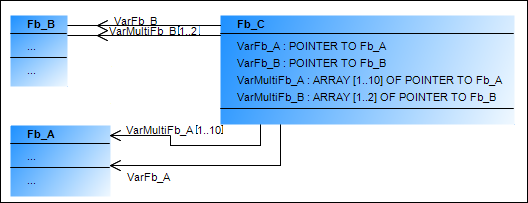
FUNCTION_BLOCK Fb_C
VAR
VarFb_A : POINTER TO Fb_A;
VarMultiFb_A: ARRAY [1..10] OF POINTER TO Fb_A; (* Kardinalität 10 *)
END_VARFb_C riconosce Dut_A.
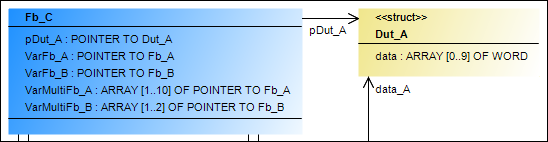
FUNCTION_BLOCK Fb_C
VAR
pDut_A: POINTER TO Dut_A;
END_VARGVL riconosce POU_2.
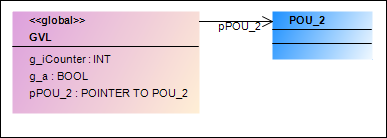
VAR_GLOBAL
g_iCounter : INT;
g_a : BOOL;
pPOU_2: POINTER TO POU_2;
END_VAR
